Reklame
Internettet elsker at fortælle dig hvordan det aldrig glemmer noget 5 eksempler på oplysninger, som du aldrig bør sende onlineHvad poster du online? Deler du din placering, dit hjem, dine bankoplysninger? Måske deler du dem utilsigtet? Hvis du er usikker, kan du tjekke vores tip og tricks for at undgå at sende personlige oplysninger online. Læs mere . Men på samme tid er der ingen garanti for, at din foretrukne virale kattevideo vises på denne Instagram- eller Twitter-side næste dag. Nogle gange er det en god ide at downloade dine yndlingsvideoer fra sociale netværk, enten til gengæld eller til at dele dem med dine venner, der ikke er på Twitter eller Instagram.
Og du kan gøre dette ganske let lige fra din Android-telefon.
1. Video Downloader til Instagram
InShots videooverførsel til Instagram er en alsidig app. Ja, du kan downloade Instagram-videoer ved hjælp af appen, men det kan gøre meget mere. Sammen med at downloade billeder får du en praktisk måde at genpost dem Skiller sig ud på Instagram med disse 10 væsentlige apps At få den perfekte Instagram-profil kræver ikke bare et godt øje for fotografering - det kræver også brug af de rigtige apps. Disse vil hjælpe dig med at blive en Instagram-mester. Læs mere , kopier tags og del downloadede medier til enhver app.
Normalt er alt, hvad det kræver, en eller to haner, og inden du ved det, er videoen allerede downloadet til dit lokale lager.
Trin 1: Når du har downloadet appen, skal du gå til Instagram.
Trin 2: Find den video, du vil hente, og tryk på på tre-punkt menu-knap øverst til højre.

Trin 3: Vælg fra pop op-vinduet Kopier delings-URL.
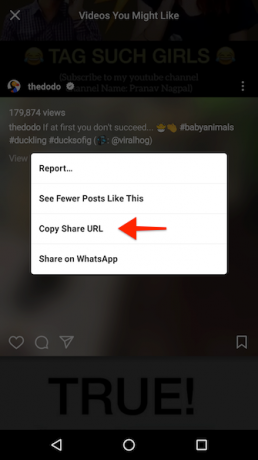
Trin 4: Så snart du gør det, kan du se, at ikonet til Video Downloader vises nederst på skærmen. Tryk på det.

Trin 5: Du føres til appen Video Downloader, og du vil se, at overførslen allerede er begyndt. Når downloadet er afsluttet, får du et "Video gemt" banner i bunden af skærmen.

Hvis du ikke kan se appens ikon i bunden efter at have kopieret URL'en, skal du bare åbne appen Video Downloader, og den indsætter automatisk URL'en fra dit udklipsholder og starter downloadprocessen.
Når Instagram-videoen er downloadet, skal du gå til Historie fane. Hvis du vil genplacere videoen til din profil, skal du trykke på Repost. Tryk på menuen, så vil du være i stand til at kopiere posternes URL, tags eller redigere videoen.
Vælg i menuen Del til åbne Android's delingsmenu Sådan redigeres og ryddes Android's andelsmenu: Ingen rod krævesHvis du er som de fleste Android-brugere, er din Share-menu rodet med indstillinger, du aldrig bruger. Det behøver ikke være sådan. Læs mere .

Vælg herfra, hvor du vil dele videoen.

Og så er du færdig!
Hent:Video Downloader til Instagram
2. MyVideoDownloader til Facebook
Når det kommer til download videoer fra Facebook Sådan kan du se Facebook-videoer på dit tvHvis du vil dele en Facebook-video med hele stuen, er den bedste ting at gøre at kaste videoen lige på dit tv. Læs mere , processen er lidt anderledes. Der er ingen nem måde at downloade videoer direkte fra Facebook-appen, så du bliver nødt til at downloade MyVideoDownloader, log ind med din Facebook-konto Sådan gendannes din Facebook-konto, når du ikke længere kan logge indVi viser dig, hvordan du gendanner din Facebook-konto med fem påviste indstillinger for gendannelse af Facebook-konti. Hent din konto tilbage nu! Læs mere , gennemsøg dit feed inde i appen, og find den video, du vil downloade.
Trin 1: Åbn MyVideoDownloader til Facebook, og log ind med dine legitimationsoplysninger.
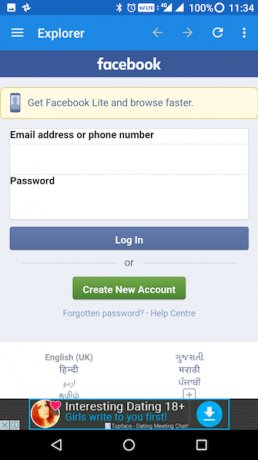
Trin 2: Appen viser dit Facebook-feed. Dette er mobil webvisning Gem mobildata med Lite-alternativer til Facebook, Twitter og mereDataforbrug betyder noget, især hvis du har en begrænset dataplan. De største skyldige i data-hogging er sociale apps som Facebook, Snapchat og andre. Prøv de lettere versioner af disse populære apps. Læs mere . Gennemse enten efter videoer i dit feed, eller gå til en side for at finde en video, du vil downloade.

Trin 3: Find den aktuelle video, og tryk bare på den. Dette åbner en menu. Herfra skal du trykke på Hent.
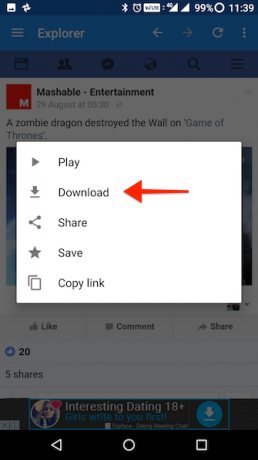
Trin 4: Appen starter downloadprocessen i baggrunden. Du kan overvåge fremskridtene fra den klistrede anmeldelse og statuslinjen i bunden af skærmen.

Når videoen er hentet, skal du trykke på Hamburger menu og vælg Downloads for at se alle dine downloadede videoer. Tryk på rullemenuen ved siden af en video for at dele eller slette en video.
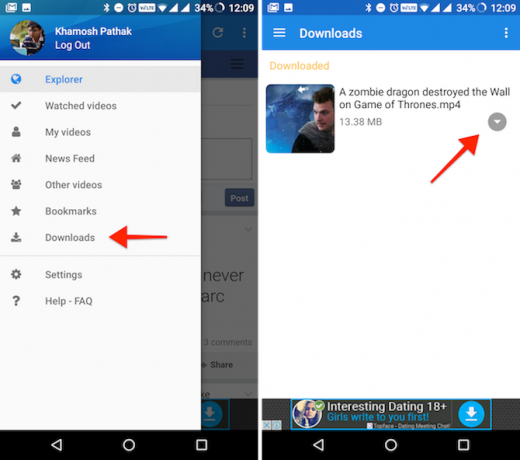
Og det er alt, hvad der er der til det.
Hent:MyVideoDownloader til Facebook
3. Video Downloader til Twitter
Denne app giver dig mulighed for at downloade begge videoer og GIF'er Sådan oprettes GIF'er, selvom du har nul færdighederHvis du vil oprette dit GIF-spil i stedet for at søge og dele andres GIF'er, skal du bruge dette enkle værktøj til at oprette dine egne GIF'er på rekordtid. Læs mere fra Twitter-appen. Alt hvad du skal gøre er at dele medierne til download-appen, vælge kvaliteten af videoen, og du er færdig.
Trin 1: Åbn Twitter-appen, og find en video eller GIF, du vil downloade.
Trin 2: Åbn medierne, så det optager hele skærmen.
Trin 3: Tryk på på bunden af skærmen Del knap.

Trin 4: Fra Android's delingsmenu skal du vælge Video downloader til Twitter.
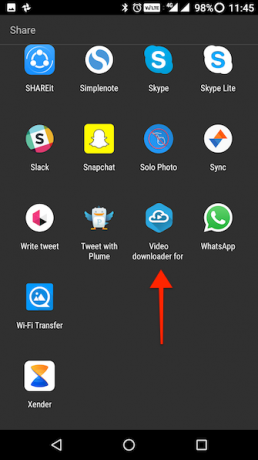
Trin 5: Fra appens popup skal du vælge det videoformat og den ønskede videokvalitet. Trykke på Hent for at starte downloadprocessen.
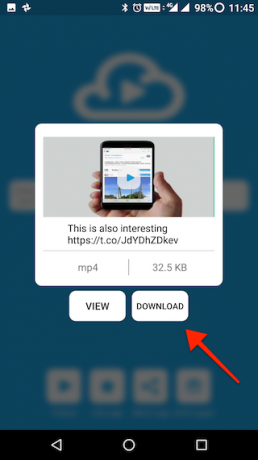
For at finde downloadede videoer skal du åbne appen og trykke på på Videoer ikon fra bunden af skærmen. Vælg en video, så ser du mulighederne for at afspille og dele videoen.
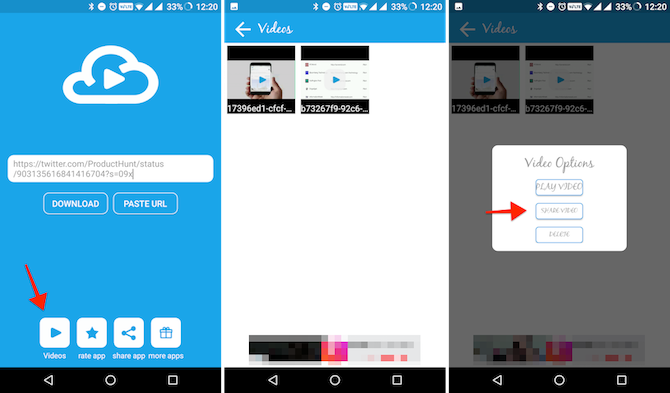
Nu kan du hurtigt downloade videoer fra Twitter.
Hent:Video Downloader til Twitter
Del videoer direkte fra lokal opbevaring
Når videoerne er hentet til din telefon, kan du enten dele videoer direkte fra download-apps eller fra importindstillingen i chat-apps. For at dele en video fra download-appen skal du trykke på knappen Del, vælge appen, derefter kontakten og trykke på Send.
Alternativt skal du åbne en app som WhatsApp og trykke på Galleri-ikonet. Den video, du lige har downloadet, vil være lige der på den nyeste medieliste. Tryk på videoen, og den vil blive delt i samtalen.

Brug alternativt det medfølgende filhåndtering på din Android-telefon ES File Explorer: Er det den bedste filhåndtering til Android?Er EF File Explorer den bedste mulighed for at se og administrere filerne på din Android-enhed? Læs mere at kigge efter videoer. Hvis appen har et afsnit til videoer, finder du dem øverst på listen. Du kan også gennemse hele biblioteket og se efter videoer i mappen til de tilsvarende apps. For mig var videoerne fra Instagram i en mappe kaldet InstaSave.
For mere råd om videooverførsel, kan du læse vores guide på hvordan man henter private Facebook-videoer Sådan downloades private Facebook-videoerLeder du efter måder at downloade private Facebook-videoer på? Se ikke længere end online videooverførere på denne liste. Læs mere .
Khamosh Pathak er freelance teknologiforfatter og brugeroplevelsesdesigner. Når han ikke hjælper folk med at få det bedste ud af deres nuværende teknologi, hjælper han klienter med at designe bedre apps og websteder. I hans fritid finder du ham se på komedieservices på Netflix og igen prøve at komme igennem en lang bog. Han er @pixeldetective på Twitter.